Máy in Brother DCP B7535DW là một thiết bị đa năng hiện đại, phù hợp với nhu cầu in ấn, scan và photocopy của các văn phòng hiện đại. Tuy nhiên, để tận dụng tối đa các tính năng và đảm bảo hoạt động ổn định, việc tải và cài đặt driver chính xác là bước không thể thiếu. Bài viết này của Alodigital sẽ hướng dẫn bạn chi tiết các bước tải và cài đặt driver máy in Brother DCP B7535DW, giúp bạn tiết kiệm thời gian, dễ dàng khắc phục sự cố và nâng cao hiệu quả làm việc.
Thông Tin Máy In Brother DCP B7535DW
Máy in laser Brother DCP B7535DW là thiết bị văn phòng đa năng tích hợp in ấn, scan và photocopy, phù hợp cho nhu cầu làm việc tại các doanh nghiệp và văn phòng hiện đại. Máy sở hữu tốc độ in ấn ấn tượng với 34 trang/phút và thời gian in trang đầu tiên chỉ 8.5 giây, giúp tiết kiệm thời gian tối đa. Công nghệ in tiên tiến đảm bảo chất lượng in sắc nét và ổn định trên các loại tài liệu văn bản và hình ảnh. Ngoài ra, máy còn được trang bị kết nối không dây tiện lợi, hỗ trợ in từ nhiều thiết bị thông minh thông qua các ứng dụng như iPrint & Scan, AirPrint hoặc Google Cloud Print.

Ưu Điểm Của Máy In Brother DCP B7535DW
- Hiệu suất cao: Với tốc độ in nhanh và khả năng in hai mặt tự động, máy giúp tối ưu hóa năng suất làm việc tại văn phòng.
- Chất lượng in vượt trội: Công nghệ hộp mực cải tiến giúp máy in đến 2.600 trang mà vẫn đảm bảo độ sắc nét cho văn bản và hình ảnh.
- Khay giấy dung tích lớn: Khay chứa giấy có sức chứa tối đa 250 tờ, cùng khay nạp tài liệu tự động 50 tờ, hỗ trợ in liên tục mà không cần nạp giấy thường xuyên.
- Kết nối thông minh: Hỗ trợ các giao thức kết nối không dây hiện đại, giúp dễ dàng in từ điện thoại di động hoặc máy tính bảng mà không cần dây cáp phức tạp.
- Tiết kiệm chi phí: Công nghệ in tiết kiệm năng lượng và hộp mực hiệu suất cao giúp giảm thiểu chi phí vận hành.
>>> Xem thêm: Máy In Brother HL L2366DW
Cách Tải Và Cài Đặt Driver Máy In Brother DCP B7535DW
Bước 1: Tải Driver Máy In
- Truy cập vào Link dưới đây để tải file nén driver máy in Brother DCP B7535DW về máy. Lựa chọn driver phù hợp với hệ điều hành trên laptop hoặc PC của bạn.
Link Tải: Driver Máy In Brother DCP B7535DW
Bước 2: Giải nén driver máy in
- Giải nén file driver vừa tải về, sau đó nhấp đúp chuột vào file driver để bắt đầu quá trình cài đặt.
Bước 3: Chọn ngôn ngữ
- Sau khi nhấn vào file cài đặt, cửa sổ lựa chọn ngôn ngữ hiện ra. Hãy nhấn vào dấu mũi tên, chọn Tiếng Việt, sau đó nhấn OK.
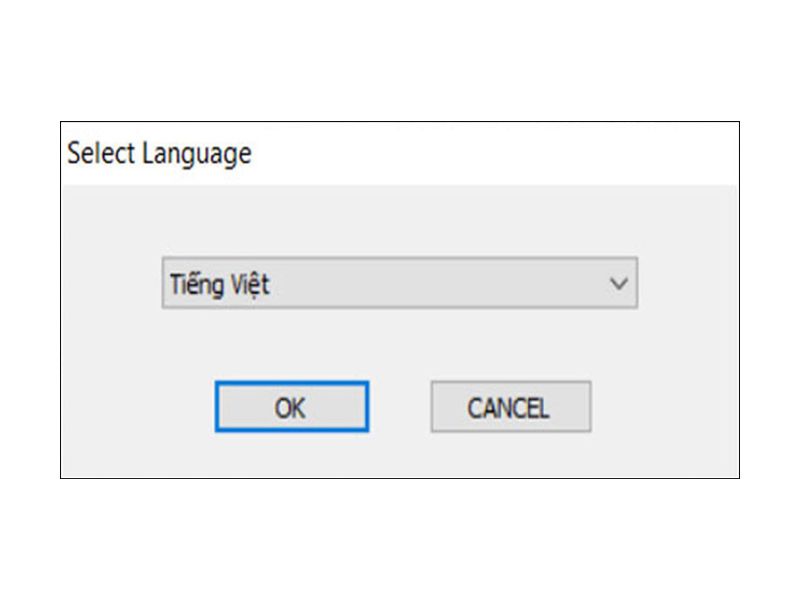
Bước 4: Đồng ý điều khoản và chính sách
- Một bảng điều khoản sẽ hiện lên, chọn Yes để đồng ý. Sau đó, nhấn Next để tiếp tục.
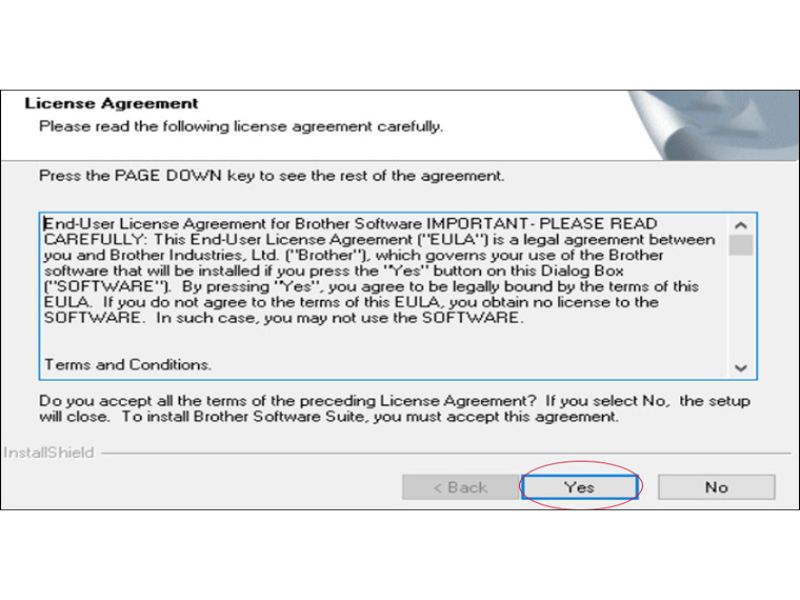
Bước 5: Kết nối máy in với máy tính
- Dùng dây cáp USB để kết nối máy in với laptop hoặc PC. Bật máy in và đợi quá trình cài đặt tự động.
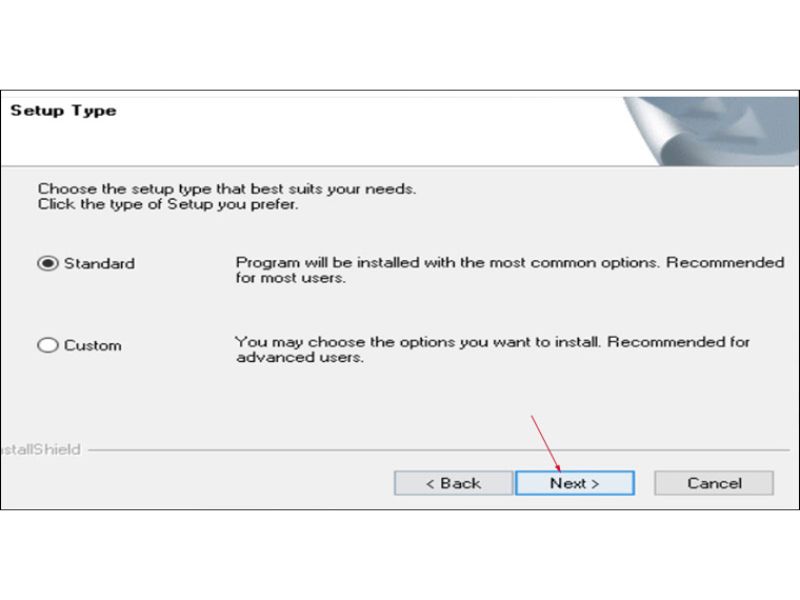
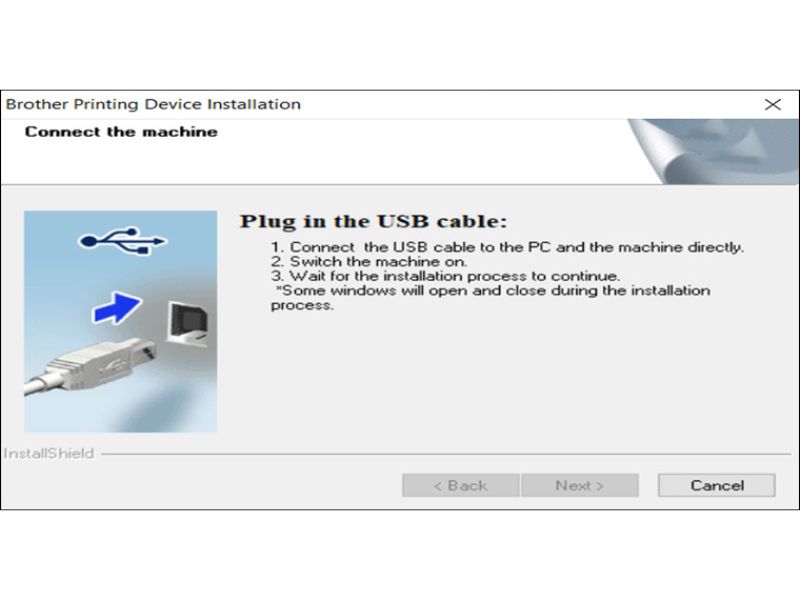
Bước 6: Xác nhận máy in đã được kết nối
- Trên máy tính, mở Control Panel bằng cách tìm kiếm từ khóa này trên thanh tìm kiếm.
- Chọn mục Phần cứng và Âm thanh (All Control Panel Items), sau đó vào Thiết bị và máy in (Devices and Printers).
- Tại đây, danh sách các thiết bị kết nối sẽ hiện lên. Tìm tên máy in Brother DCP B7535DW và đảm bảo máy in đã được kết nối thành công.
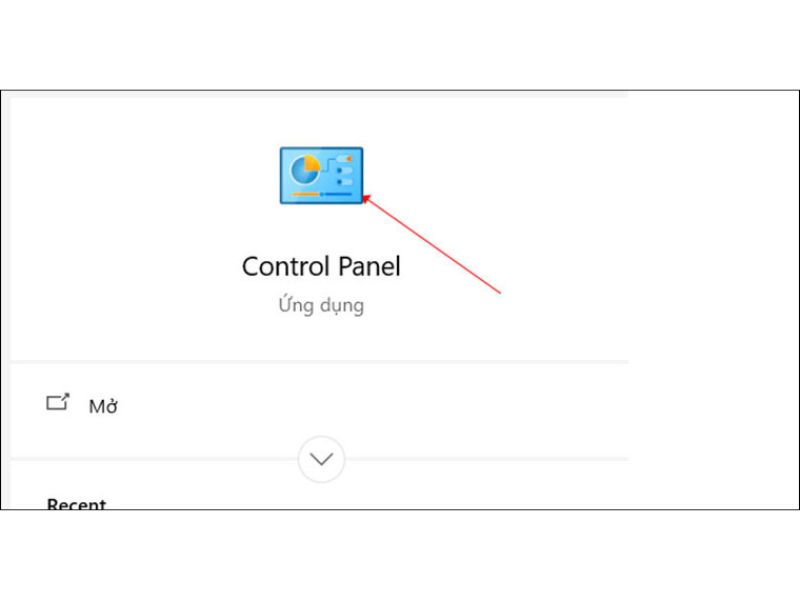
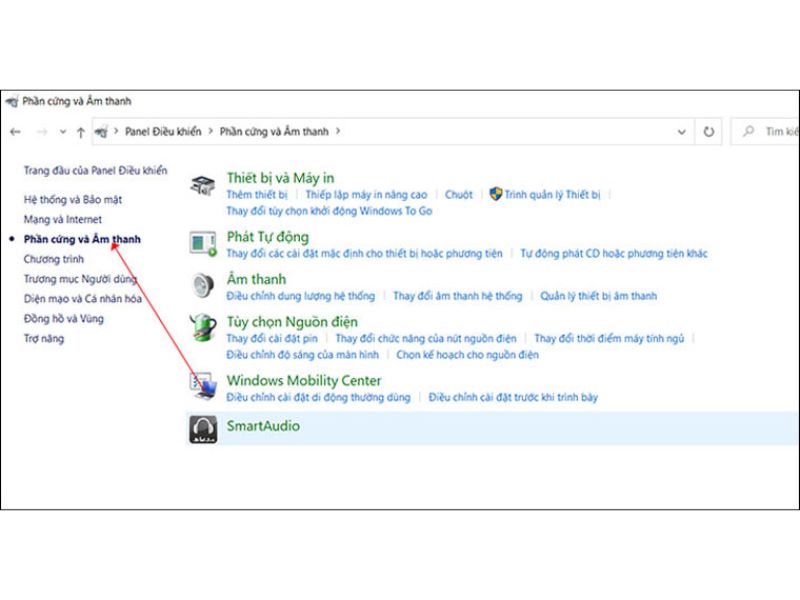
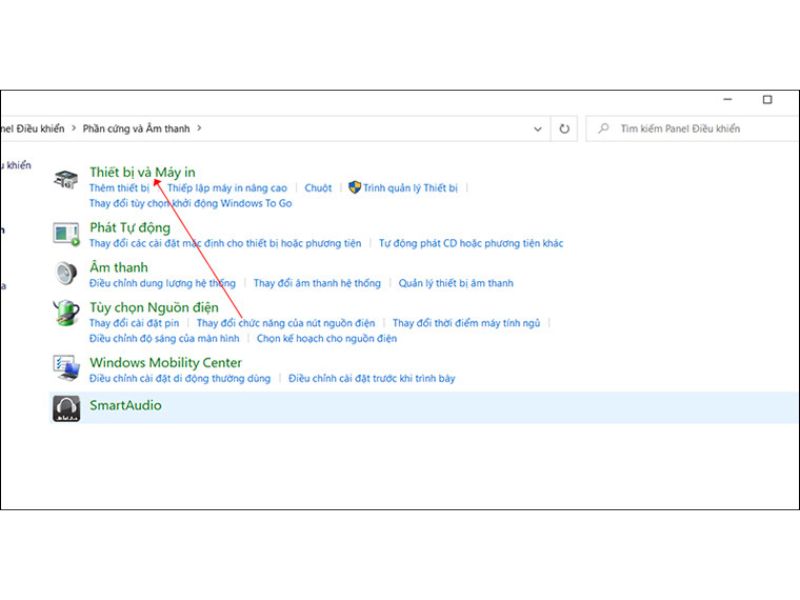
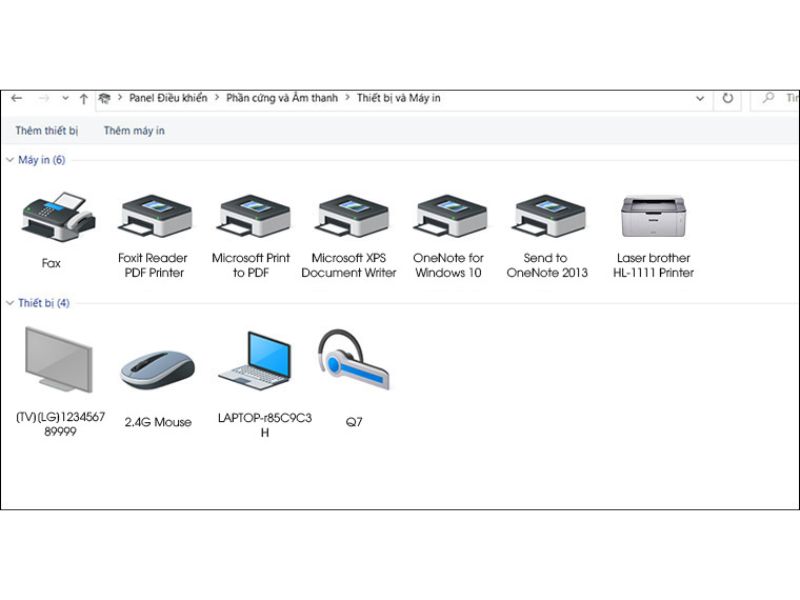
Bước 7: Thử In Tài Liệu
- Mở file tài liệu bạn muốn in. Chọn Tệp (File) -> In (Print).
- Cài đặt thông tin cần thiết như số lượng trang, kích thước giấy, chất lượng in.
- Chọn đúng tên máy in Brother DCP B7535DW trong danh sách.
- Nhấn IN để hoàn tất.
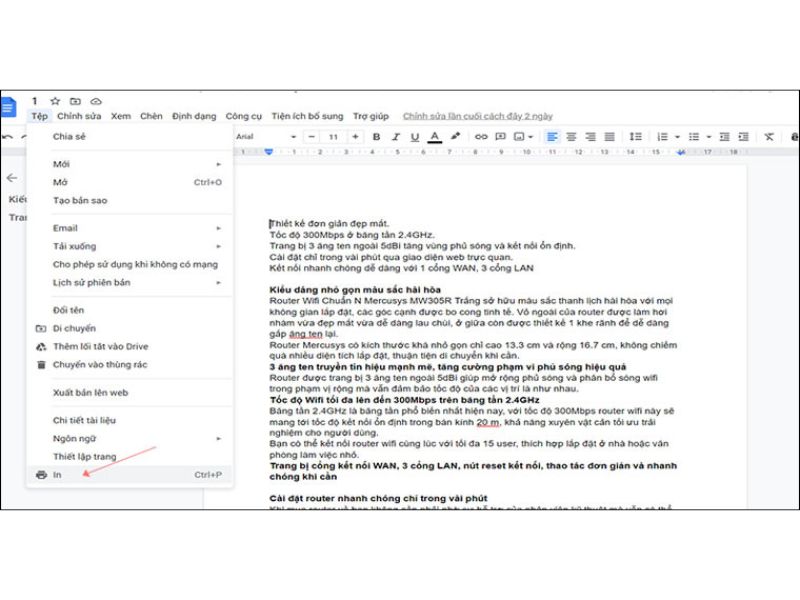
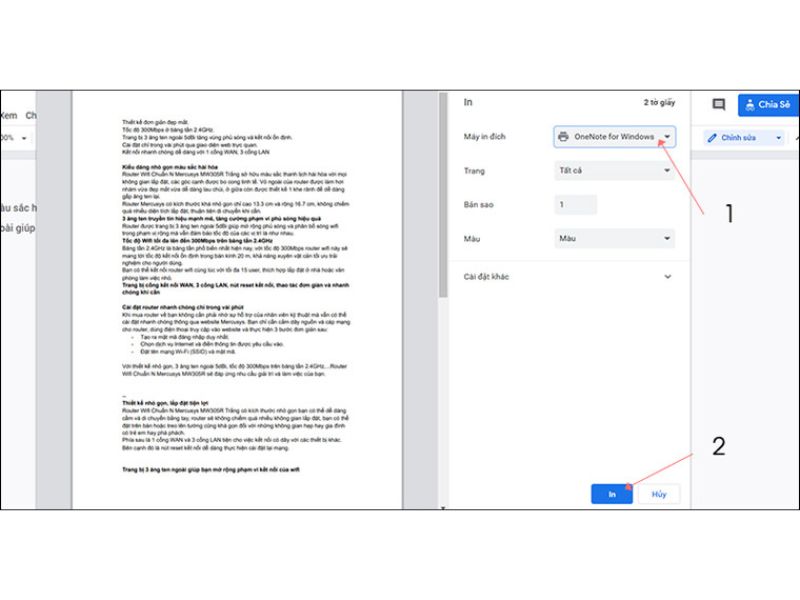
Việc cài đặt driver đúng cách không chỉ giúp máy in Brother DCP B7535DW hoạt động mượt mà mà còn tối ưu hóa hiệu suất công việc của bạn. Qua bài viết này, Alodigital hy vọng bạn đã nắm rõ các bước thực hiện từ tải driver, thiết lập kết nối đến hoàn thành cài đặt. Nếu gặp khó khăn, đừng ngần ngại nhắn tin cho chúng tôi để được hỗ trợ ngay nhé.
>>> Xem thêm: Tải Driver Máy In Canon F166 400

